

 Бумага испачкана
Бумага испачкана
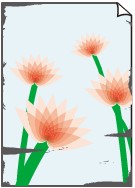 |
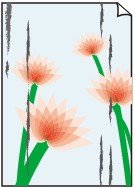 |
|
Углы бумаги пачкаются |
Отпечатанная поверхность испачкана |

 Отпечатанная поверхность поцарапана
Отпечатанная поверхность поцарапанаПроверка 1. Вы проверили параметры бумаги и качества печати?
Проверка 2. Подходит ли тип бумаги для печати? Проверьте следующее:
Проверьте, используется ли бумага, соответствующая типу печати.
При печати без полей убедитесь, что используется подходящая для этого бумага.
В режиме печати без полей на неподходящей бумаге качество печати на верхних и нижних краях бумаги может быть хуже.
Проверка 3. Распрямив бумагу, загрузите ее.
При использовании бумаги Photo Paper Plus Semi-gloss, даже если лист скручен, загружайте по одному листу в том виде, в каком он есть. Если раскатать эту бумагу с целью выпрямления, это может привести к появлению трещин на поверхности бумаги и ухудшить качество печати.
Рекомендуем убирать неиспользуемую бумагу в упаковку и держать ее на ровной поверхности.
Для обычной бумаги
Поверните бумагу и уложите ее в принтер другой стороной.
Бумага, пролежавшая в заднем лотке длительное время, может изогнуться. В этом случае уложите бумагу другой стороной вверх. Это может устранить неполадку.
Для другой бумаги
Если скручивание на углах бумаги превышает 3 мм или 0,1 дюйма (A) в высоту, бумага может пачкаться или неправильно подаваться. В таких случаях для исправления скручивания следуйте приведенным ниже инструкциям.
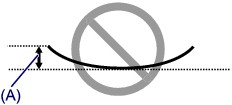
Сверните бумагу в направлении, противоположном направлению скручивания, как показано ниже.
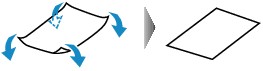
Убедитесь, что бумага не скручена.
При печати на бумаге с ликвидированным скручиванием рекомендуется подавать по одному листу.
 Примечание.
Примечание.В зависимости от типа носителя бумага может пачкаться или неправильно подаваться, даже если она не скручивается внутрь. В таком случае перед печатью следуйте приведенным ниже инструкциям, чтобы скрутить углы бумаги наружу на 3 мм или 0,1 дюйма (B) в высоту. Это может улучшить результаты печати.
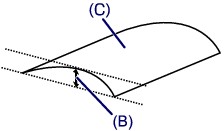
(C) Лицевая сторона
Если бумага скручивается наружу, рекомендуется печатать по одному листу.
Проверка 4. Настройте параметр для предотвращения потертости бумаги.
Настройка параметра предотвращения потертости бумаги увеличит зазор между печатающей головкой и загруженной бумагой. Если наблюдаются потертости даже при соответствии установленного типа носителя загруженной бумаге, переведите принтер в режим предотвращения потертости бумаги с помощью компьютера.
* По завершении печати повторно настройте параметр предотвращения потертости бумаги. В противном случае эта настройка будет действовать для всех последующих заданий на печать.
Откройте окно настройки драйвера принтера и в меню Специальные параметры (Custom Settings) на вкладке Обслуживание (Maintenance) установите флажок Предотвращение потертости бумаги (Prevent paper abrasion), затем нажмите кнопку OK.
Сведения об открытии окна настройки драйвера принтера см. в разделе Как открыть окно настройки драйвера принтера.
Проверка 5. Если установлено высокое значение параметра интенсивности, уменьшите его и повторите попытку печати.
При печати изображения на обычной бумаге с высокой интенсивностью бумага может впитать слишком много чернил и стать волнистой, что приведет к ее истиранию.
Уменьшите значение параметра интенсивности в драйвере принтера и повторите печать.
Откройте окно настройки драйвера принтера.
На вкладке Главная (Main) выберите для параметра Цвет/интенсивность (Color/Intensity) значение Вручную (Manual), затем нажмите кнопку Задать... (Set...).
Для выбора интенсивности перетащите ползунок Интенсивность (Intensity) на вкладке Настройка цветов (Color Adjustment).
Проверка 6. Выполняется ли печать вне рекомендованной области?
При печати вне рекомендованной области листа на нижнем краю бумаги могут появиться чернильные пятна.
Измените настройки размера источника в соответствующей программе.
Проверка 7. Загрязнен ли подающий ролик?
Выполните очистку подающего ролика.
 Примечание.
Примечание.Очистка подающего ролика изнашивает его, поэтому делайте это только при необходимости.
Проверка 8. Загрязнена ли внутренняя часть принтера?
При двухсторонней печати внутренние детали принтера могут пачкаться чернилами, в свою очередь пачкая распечатки.
В этом случае почистите внутреннюю часть принтера, выполнив процедуру очистки поддона.
 Очистка внутренних компонентов принтера
Очистка внутренних компонентов принтера
 Примечание.
Примечание.Для предотвращения загрязнения внутренних компонентов принтера чернилами задайте правильный размер бумаги.
Проверка 9. Установите более длительное время высыхания отпечатанной поверхности.
В этом случае отпечатанная поверхность успевает высохнуть, что предотвращает появление царапин на бумаге и появление на ней пятен чернил.
Убедитесь в том, что питание принтера включено.
Откройте окно настройки драйвера принтера.
Выберите пункт Специальные параметры (Custom Settings) на вкладке Обслуживание (Maintenance).
С помощью ползунка Задержка на сушку (Ink Drying Wait Time) установите время ожидания, затем нажмите кнопку OK.
Проверьте сообщение и щелкните OK.
Наверх |